华为手机双系统怎么切换系统 华为双系统切换步骤
更新时间:2024-08-08 15:56:22作者:xiaoliu
华为手机双系统切换系统是一项非常实用的功能,用户可以根据自己的需求在不同系统之间灵活切换,在使用华为手机的过程中,如何顺利地切换系统成为了一项重要的技能。下面我们就来详细介绍一下华为双系统切换的具体步骤。
操作方法:
1.在主系统中先设置指纹,之后,在主系统中打开设置。
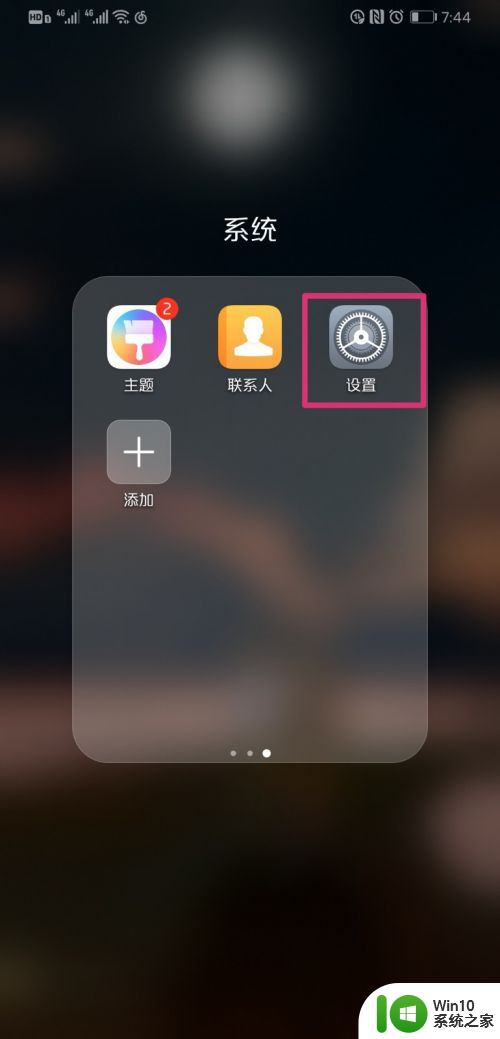
2.进入设置界面后,点击安全和隐私。
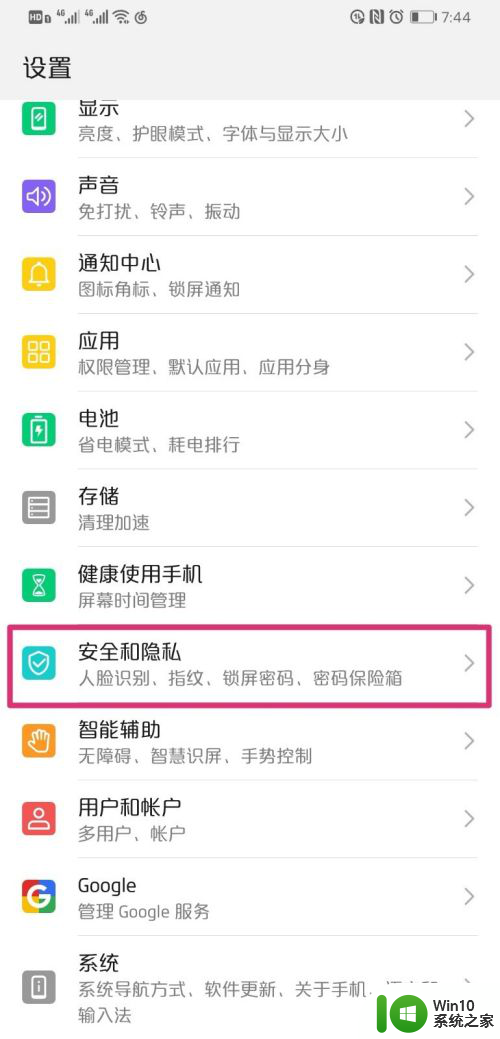
3.页面跳转到安全和隐私界面,点击隐私空间。
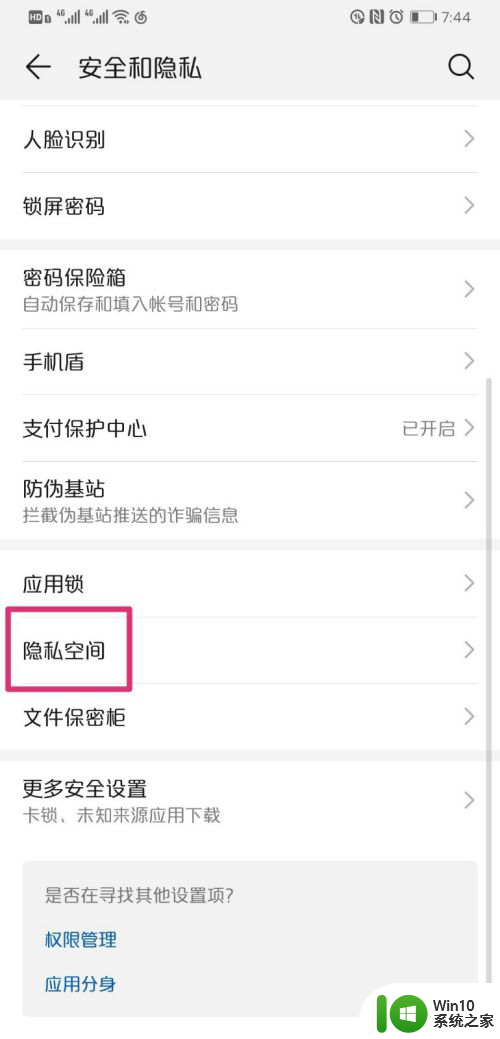
4.进入隐私空间后,点击进入。
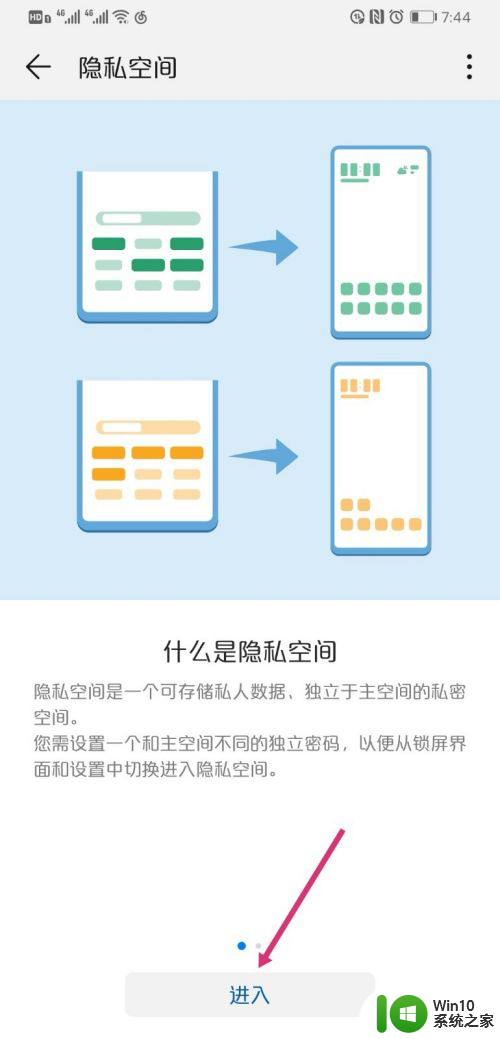
5.页面弹出副系统的密码输入框,输入密码。
密码输入正确之后,就进入到副系统的桌面了。
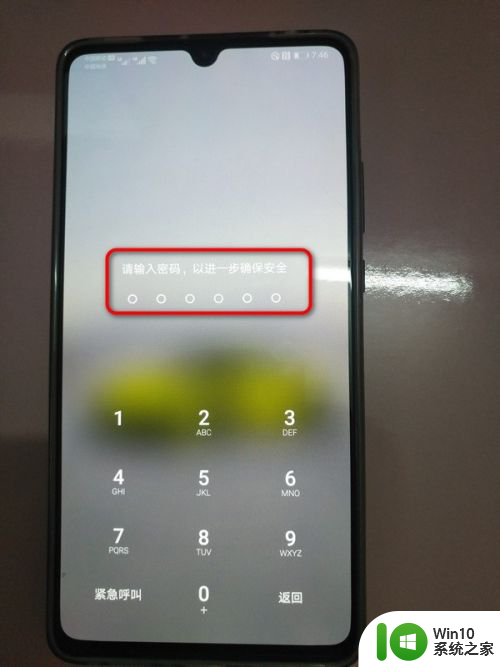
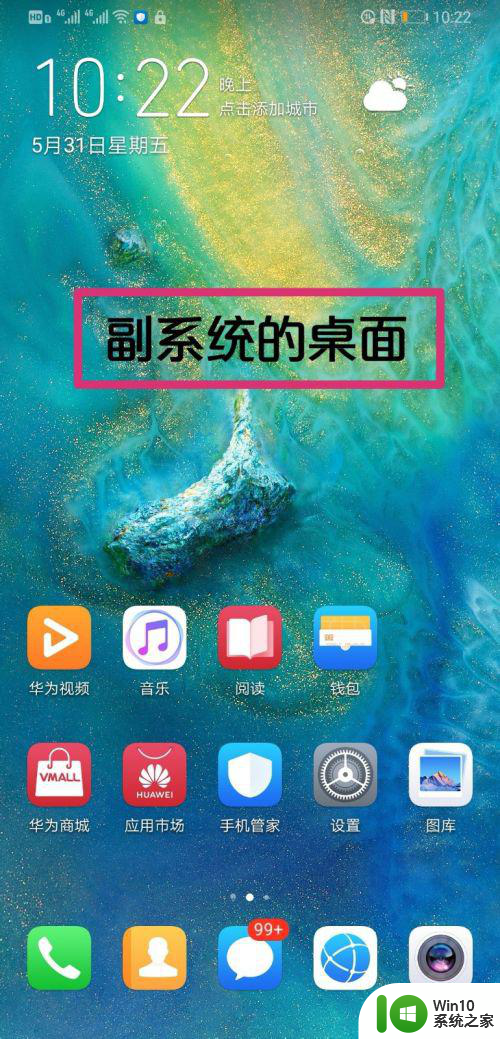
6.在副系统中,打开设置,再点击添加其他指纹。
注意:两个系统的指纹不能设置成一样。
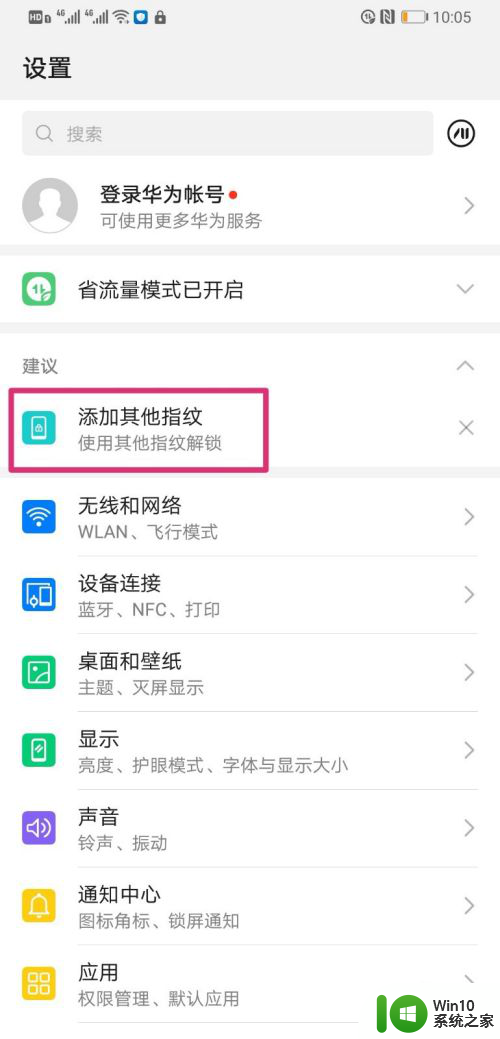
7.副系统的指纹录入成功之后,按下锁屏键。
华为手机锁屏后,分别用不同的指纹解锁屏幕。就可以分别进入主、副系统了。
也就是说,用不同的指纹解锁屏幕,就可以快速切换华为双系统了。
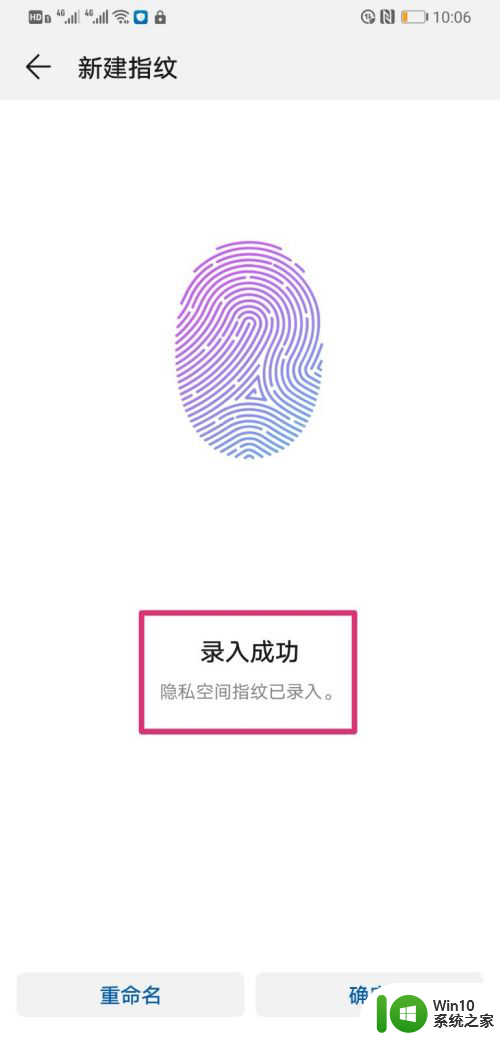
以上就是华为手机双系统如何切换系统的全部内容,如果您遇到相同问题,可以参考本文中介绍的步骤进行修复,希望对大家有所帮助。
华为手机双系统怎么切换系统 华为双系统切换步骤相关教程
- 苹果电脑双系统怎么切换系统 mac双系统怎么切换
- 双系统电脑怎么切换系统 ThinkPad笔记本双系统切换教程
- 苹果电脑开机如何切换双系统 苹果双系统如何切换方法
- 苹果windows双系统怎么切换 苹果和windows双系统如何切换
- macbook切换双系统按什么键 macbook切换双系统按哪个键
- 苹果笔记本双系统删除教程 Mac双系统切换回单系统步骤
- 华为怎么降低系统版本 华为手机系统降级步骤详解
- 苹果电脑双系统切换成Windows系统的方法 苹果电脑如何从双系统切换回Windows系统
- 苹果笔记本电脑如何切换双系统 怎样在苹果电脑上切换双系统
- 双系统开机按哪个键选择系统 双系统开机时如何切换选择系统
- 华为微信怎么双开 华为手机如何双开微信
- 安卓到苹果一键换机 安卓手机一键切换到苹果系统步骤
- U盘装机提示Error 15:File Not Found怎么解决 U盘装机Error 15怎么解决
- 无线网络手机能连上电脑连不上怎么办 无线网络手机连接电脑失败怎么解决
- 酷我音乐电脑版怎么取消边听歌变缓存 酷我音乐电脑版取消边听歌功能步骤
- 设置电脑ip提示出现了一个意外怎么解决 电脑IP设置出现意外怎么办
电脑教程推荐
- 1 w8系统运行程序提示msg:xxxx.exe–无法找到入口的解决方法 w8系统无法找到入口程序解决方法
- 2 雷电模拟器游戏中心打不开一直加载中怎么解决 雷电模拟器游戏中心无法打开怎么办
- 3 如何使用disk genius调整分区大小c盘 Disk Genius如何调整C盘分区大小
- 4 清除xp系统操作记录保护隐私安全的方法 如何清除Windows XP系统中的操作记录以保护隐私安全
- 5 u盘需要提供管理员权限才能复制到文件夹怎么办 u盘复制文件夹需要管理员权限
- 6 华硕P8H61-M PLUS主板bios设置u盘启动的步骤图解 华硕P8H61-M PLUS主板bios设置u盘启动方法步骤图解
- 7 无法打开这个应用请与你的系统管理员联系怎么办 应用打不开怎么处理
- 8 华擎主板设置bios的方法 华擎主板bios设置教程
- 9 笔记本无法正常启动您的电脑oxc0000001修复方法 笔记本电脑启动错误oxc0000001解决方法
- 10 U盘盘符不显示时打开U盘的技巧 U盘插入电脑后没反应怎么办
win10系统推荐
- 1 番茄家园ghost win10 32位官方最新版下载v2023.12
- 2 萝卜家园ghost win10 32位安装稳定版下载v2023.12
- 3 电脑公司ghost win10 64位专业免激活版v2023.12
- 4 番茄家园ghost win10 32位旗舰破解版v2023.12
- 5 索尼笔记本ghost win10 64位原版正式版v2023.12
- 6 系统之家ghost win10 64位u盘家庭版v2023.12
- 7 电脑公司ghost win10 64位官方破解版v2023.12
- 8 系统之家windows10 64位原版安装版v2023.12
- 9 深度技术ghost win10 64位极速稳定版v2023.12
- 10 雨林木风ghost win10 64位专业旗舰版v2023.12